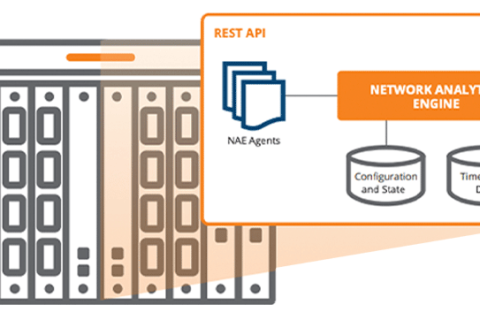데이터센터 스위치를 배포하는 것은 캠퍼스 스위치를 설치하는 것과 비슷해 보일 수 있지만, 데이터센터만의 특별한 점들이 있습니다.
특히 데이터센터 스위치는 현장에 들여오기 전에 미리 설정을 준비하는 ‘스테이징(Staging)’ 과정을 거치는 경우가 많습니다.
오늘은 스위치 스테이징이 무엇인지, 그리고 두 가지 주요 프로비저닝(Provisioning) 방법에 대해 자세히 알아보겠습니다.
스위치 프로비저닝: 도전 과제와 선택지
데이터센터용 스위치를 프로비저닝하는 것은 몇 가지 어려움이 있을 수 있습니다.
AOS-CX 스위치를 프로비저닝하는 방법은 여러 가지가 있어서, 네트워크 엔지니어가 각자의 필요와 시나리오에 가장 적합한 방법을 선택할 수 있습니다. 어떤 방법들이 있는지 함께 알아보겠습니다!
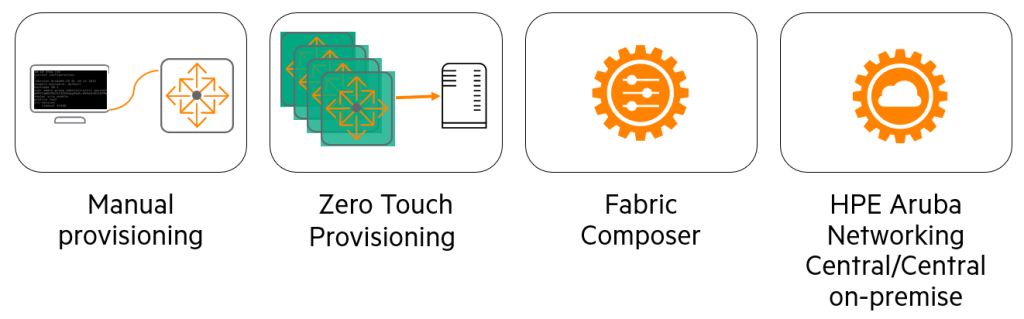
수동 프로비저닝(Manual Provisioning): 네트워크 엔지니어의 전통적인 작업 방식
수동 프로비저닝은 네트워크 엔지니어들이 수십 년간 해온 방식 그대로, 스위치 한 대 또는 여러 대를 직접 설정하는 작업입니다.
이 과정에서 네트워크 엔지니어는 장비에 물리적으로 접근해야 합니다.
장비에 직접 가서 콘솔 포트나 관리 포트에 연결해야 하죠. 연결된 후에는 장치 상태를 확인하는 작업부터 시작합니다.
전원 공급 장치와 팬 상태를 확인하고, 예상치 못한 출력이나 오류가 없는지 꼼꼼히 검사합니다.
장비 확인이 끝나면, 스위치 소프트웨어를 최신 버전이나 고객이 승인한 버전으로 업데이트할 수도 있습니다.
이렇게 장비 테스트와 업데이트까지 마친 후에야 엔지니어는 비로소 스위치 구성(Configuration) 작업을 시작할 수 있습니다.
많은 엔지니어가 직접 설정 스크립트를 만들어 사용하기도 하지만, 이 모든 과정은 여전히 많은 인력과 시간을 필요로 하는 작업입니다.
ZTP (Zero Touch Provisioning): 자동화된 스위치 설정
ZTP는 엔지니어들이 스위치를 업데이트하고 설정을 적용하는 작업을 자동화하고 빠르게 처리할 수 있도록 돕는 기술입니다.
ZTP 방식을 사용하면, 공장에서 출하된 초기 설정 상태인 AOS-CX 스위치들이 DHCP 서버로부터 지시를 받아서 특정 소프트웨어 버전과 설정 파일을 원격 서버에서 자동으로 다운로드하게 됩니다.
이 과정 덕분에 네트워크 관리자가 스위치 하나하나에 직접 연결해서 설정을 하고 소프트웨어를 업데이트할 필요가 없어지게 됩니다.
그만큼 스위치 설정에 드는 시간과 노력을 크게 줄일 수 있죠.
ZTP에 대해서는 뒤에서 좀 더 얘기해보겠습니다.
HPE Aruba Networking Fabric Composer: 혁신적인 데이터센터 네트워크 관리
HPE Aruba Networking Fabric Composer는 AOS-CX 스위치와 함께 작동하여 스위치 및 네트워크 패브릭 프로비저닝(설정 및 배포)을 원활하게 최적화하도록 설계된 솔루션입니다. 일련의 대화형 자동화된 워크플로우를 통해 네트워크 관리자가 데이터센터 스위치를 쉽게 프로비저닝할 수 있도록 돕습니다.
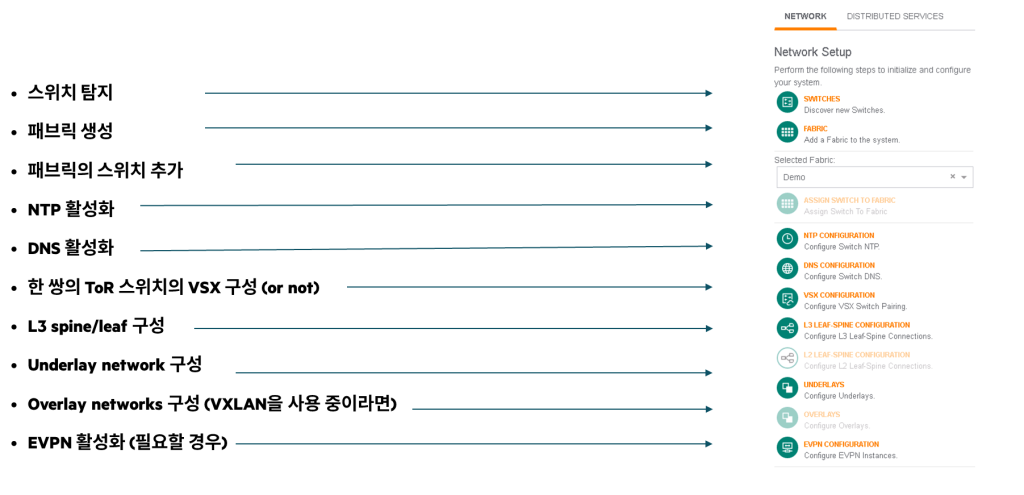
HPE Aruba Networking Fabric Composer는 개별 스위치들을 하나의 “패브릭” 토폴로지 내에서 하나의 개체처럼 조율하여, 일상적인 운영과 문제 해결을 단순화합니다.
이 솔루션은 심층적인 IT 생태계 통합을 지원하여 관리자들이 전체 엔드-투-엔드(end-to-end) 네트워크를 관리, 프로비저닝, 그리고 시각화할 수 있도록 해줍니다. 직관적인 HTML5 기반 사용자 인터페이스는 환경의 실시간 맵을 자동으로 문서화해줘요.

이 맵을 통해 VM에서 호스트 네트워킹, 특정 스위치 포트, 그리고 네트워크 뷰를 통한 가상 스위치 확장(VSX) 및 스파인-리프 연결성까지 한눈에 볼 수 있습니다. 강력한 API 세트와 다양한 서드파티 데이터센터 자동화 스택과의 긴밀한 통합은 원활한 설정 및 운영 경험을 제공합니다.
HPE Aruba Networking Central: 클라우드 기반 네트워크 관리의 미래
HPE Aruba Networking Central은 오늘날 IT 운영에 비할 데 없는 단순함을 제공하는 강력한 클라우드 관리 네트워킹 솔루션입니다.
HPE Aruba Networking Edge Services Platform (ESP)의 관리 및 오케스트레이션(조율) 콘솔로서, 캠퍼스, 지점, 원격지, 그리고 데이터센터 위치에 걸쳐 유선 및 무선 LAN, WAN, VPN의 모든 인프라 환경을 감독하는 단일 제어 지점을 제공합니다.
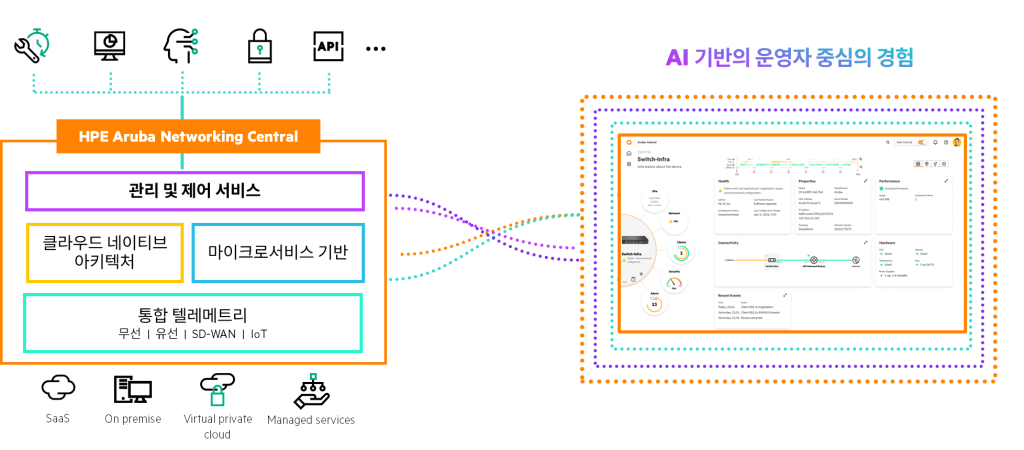
이 솔루션에는 AI 기반 분석, 엔드-투-엔드 오케스트레이션 및 자동화, 그리고 고급 보안 기능이 내장되어 있습니다.
실시간 업그레이드, 강력한 보고 기능, 그리고 라이브 채팅 지원을 포함, 일상적인 유지보수 활동에 더 많은 효율성을 가져다줍니다.
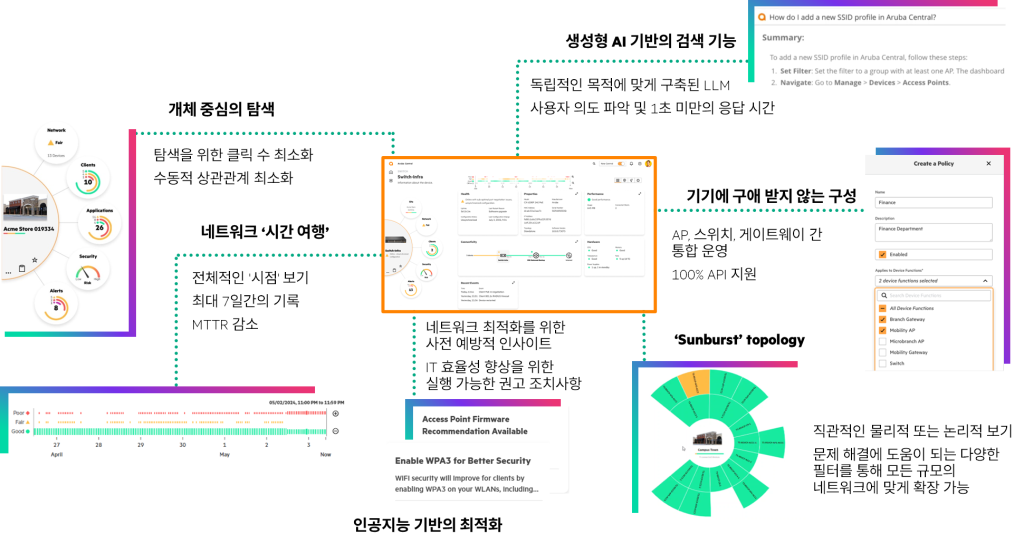
새로운 스위치를 플랫폼에 온보딩(등록)하기 위해 ZTP 옵션을 사용할 수 있어, 새로운 스위치와 장치를 추가할 때 민첩성을 높여줍니다.
Central은 클라우드 네이티브 마이크로서비스 아키텍처로 실행될 수 있어, 기업의 확장성 및 복원력 요구사항을 충족시킵니다.
HPE Aruba Networking Central On-Premises (온프레미스 버전)
온프레미스 옵션은 인터넷 접속이 불가능한 고객, 예를 들어 군사 시설이나 은행과 같이 보안 수준이 매우 높은 산업을 위해 제공됩니다.
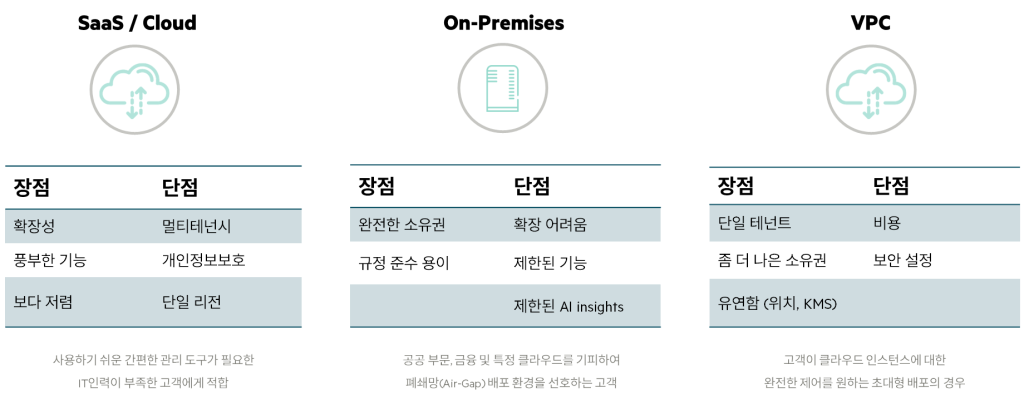
클라우드에 데이터를 올리기 어렵거나 외부 연결이 제한적인 환경에서도 Central의 강력한 관리 기능을 활용할 수 있도록 합니다.
요약하자면, HPE Aruba Networking Central은 클라우드의 유연성과 AI 기반의 지능을 통해 복잡한 네트워크 관리를 단순화하고 자동화하는 포괄적인 솔루션이며, 민감한 환경을 위해 온프레미스 배포 옵션까지 제공하여 다양한 고객의 요구를 충족시킵니다.
데이터센터 스위치 스테이징: 설치 전 미리 준비하는 똑똑한 방법
데이터센터 스위치를 실제로 설치하기 전에 미리 준비하는 스테이징(Staging) 작업은 매우 중요하며, 업계의 모범 사례(best practice)로 꼽힙니다. 그럼 스위치 스테이징이 무엇인지, 그리고 어떤 이점들이 있는지 알아보겠습니다.
스테이징(Staging) vs. 현장 프로비저닝(On-site Provisioning)
스위치 스테이징, 또는 사전 프로비저닝(pre-provisioning)이라고도 불리는 이 과정은 스위치를 데이터센터에 설치하기 전에 미리 포장을 풀고, 테스트하고, 소프트웨어를 업그레이드하고, 설정을 완료하는 작업을 말합니다.
많은 기업(조직)들에서는 이 과정을 필수적인 단계로 두고, 데이터센터 환경에서는 모범 사례로 권장됩니다.
스테이징은 보통 실제 설치일보다 이전에, 데이터센터 외부의 별도 공간에서 진행됩니다.
일부 데이터센터에는 스테이징이 이루어지는 온보딩/프로비저닝 룸(Onboarding/Provisioning Room)이 따로 마련되어 있습니다.
스테이징의 장점:
- 하드웨어 문제 사전 발견: 새로운 장비를 미리 테스트하여 설치 당일 발생할 수 있는 문제를 줄일 수 있습니다.
- 구성품 확인: 설치 전에 필요한 모든 부품이 제대로 도착했는지/구매되었는지 확인할 수 있습니다.
- 소프트웨어 업데이트 및 설정: 스위치를 미리 최신 버전으로 업데이트하고 필요한 설정을 미리 적용할 수 있습니다.
일부 조직은 배포 후 안전하게 관리할 수 있도록 최소한의 설정만 미리 하도록 하는 경우가 있습니다.
하지만 회사 규정에 따라 완벽하게 모든 설정을 미리 완료하기도 합니다.
반면, 비(非) 스테이징 스위치(Non-staged switches)는 흔히 설치 현장(installation site)에서 바로 프로비저닝됩니다.
사전 프로비저닝과 동일한 목표를 가지고 있지만, 보통 유지보수 기간이나 예정된 설치 시간 동안 이루어집니다.
현장 프로비저닝의 장점:
- 네트워크 환경이 준비되면, Central, Fabric Composer, Network Analytics Engine과 같은 네트워크 설정 및 오케스트레이션(조율) 도구를 사용하여 새로운 스위치를 업그레이드하고 설정할 수 있다는 장점이 있습니다.
데이터센터 스위치를 미리 준비하는 ‘스테이징(Staging)’은 왜 할까요?
모든 데이터센터에서 보안은 아주 중요한 부분입니다.
방화벽 같은 논리적인 보안도 중요하지만, 물리적인 보안도 마찬가지로 중요한 부분입니다.
데이터센터 공간에 누가 들어올 수 있는지 통제하는 것뿐만 아니라, 허가된 직원이 내부에 머무는 시간을 줄이는 것도 중요합니다.
스위치 스테이징(Staging)은 새로운 스위치를 배치하는 데 걸리는 시간을 획기적으로 줄여줍니다.
스위치를 데이터센터 현장에서 테스트하고, 업데이트하고, 설정하는 데 걸리는 몇 시간의 작업을 단 몇 분으로 단축시켜주게 됩니다.
이 몇 분은 보통 랙에 스위치를 설치하고, 전원을 켜고, 케이블을 연결하는 데 필요한 시간입니다.
또한, 스테이징은 네트워크 관리자에게 문제가 있는 장치, 누락된 부품이나 구성 요소를 마지막으로 확인할 기회를 제공합니다.
이는 프로젝트에 영향을 미쳐 원하는 목표 달성을 방해하고 지연을 발생시키는 것을 막아줍니다.
스위치 스테이징의 일반적인 단계
전형적인 스위치 스테이징에는 다음과 같은 작업들이 포함됩니다:
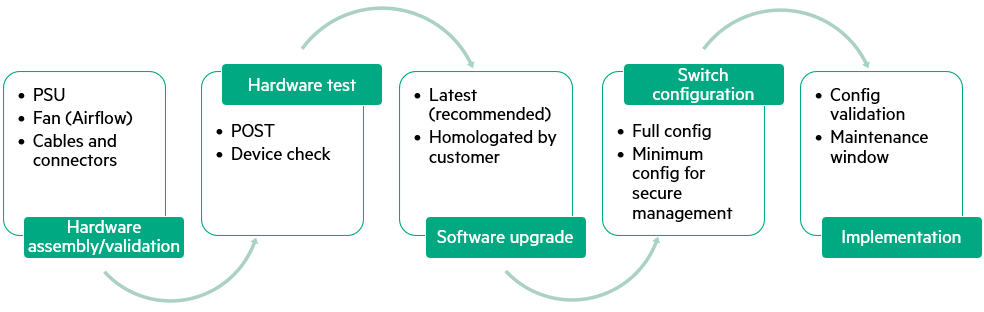
하드웨어 조립 및 유효성 검사 (Hardware assembly and validation)
- 목표: 운송 중에 발생할 수 있는 물리적 손상이 있는지 확인 및 모든 구성 요소가 제대로 도착했는지 확인합니다.
- 자재 명세서(BoM: Bill of Materials) 및 프로젝트 설계와 모든 것이 일치하는지 확인합니다.
- 추가 고려사항: 스위치의 적절한 공기 흐름 방향 (데이터센터 냉각 설계에 따라)과 전원 공급 장치 (이중화, AC 또는 DC 전원, 전원 코드 포함)를 확인하여 데이터센터 설계에 맞는지 주의를 기울이는 것이 중요합니다.
마지막으로, 필요한 모든 케이블(DAC) 및 커넥터(트랜시버)가 준비되어 있는지 확인합니다. - 실행: 모든 확인이 끝나면, 스위치를 조립하고 스위치 PSU(전원 공급 장치), 팬 트레이, 트랜시버, 케이블을 설치합니다.
하드웨어 테스트 (Hardware test)
스위치를 조립한 후에는 전원을 켜고, CLI(명령줄 인터페이스)나 상태 LED에 나타나는 오류 메시지에 주의를 기울여야 합니다.
스위치 전원이 켜지면 장치 상태를 확인해야 합니다.
스위치 상태를 확인하는 데 많은 명령을 사용할 수 있지만, 특히 유용한 명령 중 하나는 show environment입니다.
이 명령은 팬, LED, 전원 공급 장치, 공기 흐름, 온도를 보여줍니다.
소프트웨어 업그레이드 (Software upgrade)
스위치가 준비되고 활성화되면, 적절한 소프트웨어 릴리스를 설치할 차례입니다.
HPE는 스위치에 최신 기능을 보장하기 위해 새로운 스위치에 최신 소프트웨어를 설치할 것을 권장합니다.
하지만 일부 기업과 보안 수준이 높은 환경에서는 특정, 승인된 소프트웨어 릴리스를 요구할 수도 있습니다.
어떤 업그레이드를 수행하기 전에 소프트웨어 릴리스 노트를 확인하는 것도 좋은 방법입니다.
스위치 구성 (Switch configuration)
사전 프로비저닝(스테이징) 중에는 스위치가 관리, 스위칭, 라우팅, 보안 구성을 포함한 완전한 설정을 받을 수 있습니다.
일부 높은 보안 환경에서는 다른 접근 방식을 취합니다.
사전 프로비저닝을 담당하는 네트워크 엔지니어는 안전한 원격 관리에 필요한 최소한의 설정만 수행하고, 스위치를 관리 플랫폼에 온보딩(등록)하는 지시를 받습니다. 이는 네트워크 설계 및 구성 정보의 유출을 방지하기 위함입니다.
스위치가 설치되면 데이터센터 네트워크 팀이 인계받아 자격 증명을 변경하고 장치 구성을 푸시(적용)합니다.
구현 (Implementation)
사전 프로비저닝 과정이 완료되면, 이제 솔루션을 실제 현장에 구현할 차례입니다.
활성 상태의 데이터센터에서는 유지보수 기간(maintenance window)을 반드시 계획해야 한다는 점을 기억해야 합니다.
모든 스위치가 테스트되고 구성되었기 때문에, 이 유지보수 기간을 최소화할 수 있습니다.
장치가 랙에 설치되면, 구성과 연결이 올바른지 다시 한번 검증해야 합니다.
이처럼 스테이징은 데이터센터 스위치 배포의 효율성, 보안, 그리고 안정성을 극대화하는 핵심적인 과정입니다.
수동 스위치 프로비저닝(Manual Switch Provisioning): 간단하지만 시간 소모적인 설정 방식
수동 프로비저닝의 핵심 장점은 바로 단순함에 있습니다.
특별한 도구나 소프트웨어가 필요 없으며, 심지어 스마트폰만으로도 가능합니다.
초기 설정 – 연결 방식
AOS-CX 스위치의 초기 설정을 위해서는 세 가지 옵션을 사용할 수 있습니다:
콘솔 포트 (Console port)
모든 AOS-CX 스위치에는 콘솔 포트가 있습니다. 하지만 그 형태는 스위치 모델에 따라 다를 수 있다는 점을 기억해야 합니다.

예를 들어, CX 6200 시리즈 및 CX 6300 시리즈는 USB-C 콘솔 포트를 사용합니다.
반면, CX 8×00 시리즈, CX 9300 시리즈, 그리고 Pensando 기반의 CX 10000 시리즈는 RJ45 연결을 사용합니다.
RJ45-DB9 콘솔 케이블을 통해 연결할 수 있습니다.
콘솔 포트에 연결하기 위해서는 아래 절차대로 진행해야 합니다.
- 콘솔 케이블을 사용하여 스위치의 콘솔 포트와 컴퓨터의 직렬 포트를 연결합니다.
- 컴퓨터에서 터미널 에뮬레이션 소프트웨어(Putty)를 시작하고 다음 설정으로 새로운 직렬 세션을 구성합니다
- 속도(Speed): 115,200 bps
- 데이터 비트(Data bits): 8
- 정지 비트(Stop bits): 1
- 패리티(Parity): 없음 (None)
- 흐름 제어(Flow control): 없음 (None)
- 터미널 에뮬레이션 세션을 시작합니다.
- Enter 키를 한 번 누릅니다. 연결이 성공하면 로그인 프롬프트가 나타납니다.
관리 포트 (Management port)
AOS-CX 스위치에는 원격 스위치 관리에 사용할 수 있는 이더넷 관리 인터페이스가 장착되어 있습니다.
데이터센터에서는 이 인터페이스가 종종 OOBM 네트워크에 연결됩니다. 관리 포트는 초기 스위치 설정에도 사용될 수 있습니다.
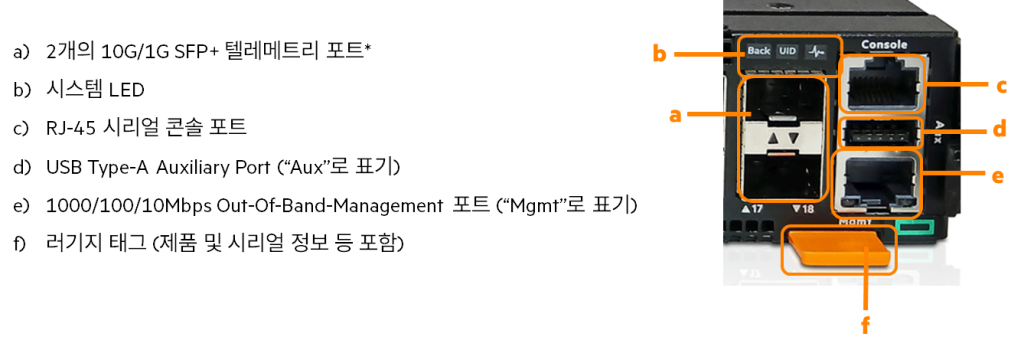
기본적으로 관리 인터페이스는 DHCP 서버로부터 IP 주소를 자동으로 얻도록 설정되어 있으며, SSH 지원이 활성화되어 있습니다.
관리 포트를 통해 연결하는 절차는 아래와 같습니다.
- 네트워크에 DHCP 서버가 없는 경우, 관리 인터페이스에 고정 IP 주소를 수동으로 구성해야 합니다.
- 스위치에 연결하려면 이더넷 케이블을 사용하여 관리 포트를 네트워크에 연결합니다.
- 컴퓨터도 동일한 네트워크에 이더넷 케이블로 연결합니다.
- 그런 다음 SSH 클라이언트 소프트웨어를 시작하고, 관리 인터페이스에 할당된 주소를 사용하여 새 세션을 구성합니다.
- 관리 인터페이스가 DHCP 클라이언트로 작동하도록 설정된 경우, DHCP 서버에서 관리 인터페이스에 할당된 IP 주소를 확인합니다.
- 세션을 시작합니다. 연결이 성공하면 로그인 프롬프트가 나타납니다.
CX 모바일 앱 (Aruba CX Mobile App)
CX 모바일 앱은 스위치 초기 구성을 수행하는 쉬운 방법입니다.
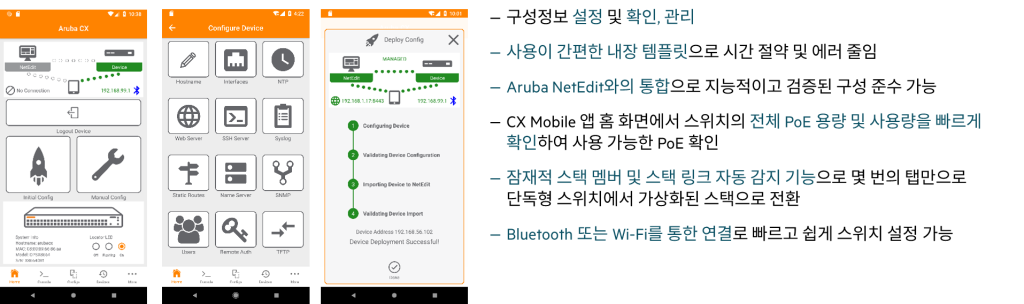
안드로이드와 Apple iOS에서 이 앱을 사용하여 네트워크 관리자는 스마트폰으로 관리 포트를 구성하고, 호스트 이름을 변경하고, 스위치 스택을 구성하는 등 다양한 작업을 수행할 수 있습니다.
사용 조건: CX 모바일 앱을 사용하려면 Bluetooth 동글을 스위치의 USB-A 포트에 연결해야 합니다.
수동 프로비저닝 단계
스위치에 연결되면 이제 스위치를 프로비저닝할 시간입니다.
첫 번째 단계는 모든 스위치 하드웨어가 작동하고 준비되었는지 확인하는 것입니다.
전원 공급 장치, 팬, 관리 모듈(섀시 스위치의 경우), 그리고 트랜시버를 확인합니다.
수동 프로비저닝 중에는 스위치 소프트웨어를 업데이트하고 스위치를 구성해야 합니다.
수동 프로비저닝은 시간이 많이 소요되는 작업입니다.
이 과정을 최적화하기 위해 미리 구성 스크립트를 작성하고 필요한 소프트웨어를 미리 다운로드해두는 것이 좋습니다.
수동 프로비저닝은 기본적인 설정에 적합하지만, 대규모 환경에서는 시간과 노력이 많이 든다는 점을 항상 염두에 두어야 합니다.
ZTP (Zero Touch Provisioning): 데이터센터 스위치 자동 설정 완벽 가이드
ZTP는 네트워크 관리자가 현장에 없어도 공장 초기 설정 상태의 스위치를 자동으로 설정할 수 있게 해주는 기술입니다.
스위치가 부팅되면, ZTP는 자동으로 펌웨어 파일, 설정 파일 또는 둘 다를 다운로드 및 설치하여 스위치를 자동으로 프로비저닝합니다.
ZTP(Zero Touch Provisioning) DHCP 워크플로우
네트워크 관리자 입장에서는 ZTP 과정이 간단해 보일 수 있지만, 내부적으로는 여러 단계의 복잡한 프로세스가 필요합니다.
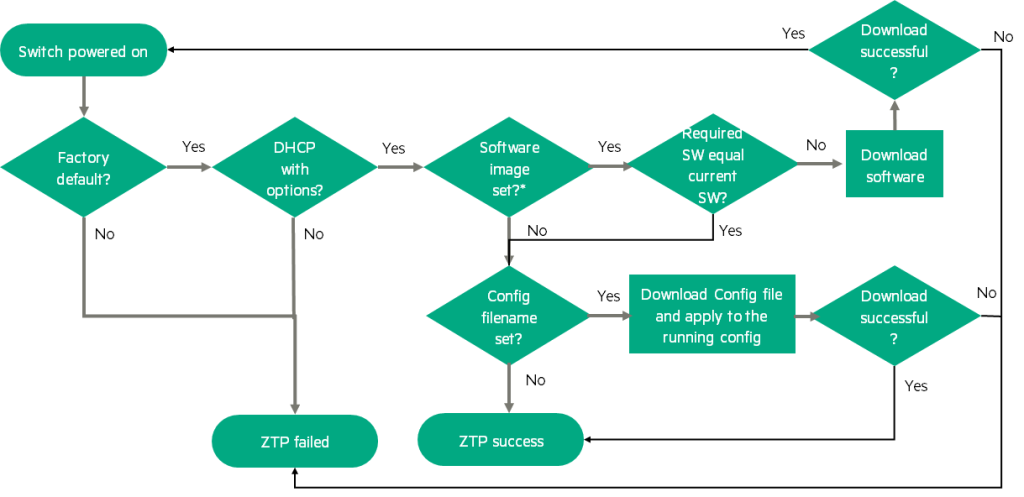
ZTP 작동 시작
스위치가 공장 초기 설정으로 부팅될 때 ZTP 작업이 시작됩니다.
만약 ZTP가 스위치 설정이 공장 초기 설정과 다르다고 감지하면, ZTP 작업은 즉시 종료됩니다.
DHCP 검색 (Discovery)
스위치는 관리 포트에서 DHCP 검색(Discovery) 요청을 보냅니다.
스위치는 DHCP 옵션을 무기한으로 수신하거나, 실행 중인 구성이 수정될 때까지 기다립니다.
DHCP IP 주소는 수신되었지만 DHCP 옵션이 수신되지 않으면, 스위치는 ZTP 작업을 종료하기 전에 1분 더 기다립니다.
ZTP 종료 및 재시도
ZTP 작업이 종료되면 자동 재시도는 없습니다.
다시 시도하려면 스위치를 공장 초기 설정으로 부팅하거나, 설치 현장에서 스위치를 수동으로 구성하거나, ztp force-provision CLI 명령을 사용하여 현재 실행 중인 구성을 무시하고 ZTP 프로세스를 강제로 트리거할 수 있습니다.
force-provision이 활성화되면 스위치에서 새로운 DHCP 요청이 전송됩니다. force-provision을 비활성화해도 이미 진행 중인 DHCP는 중지되지 않으며, force-provision의 스위치 설정 상태만 변경됩니다.
force-provision이 활성화된 상태에서 ZTP가 실패하면 자동 재시도는 없습니다.
재시도하려면 현재 ZTP 상태를 지우고 새로운 DHCP 요청을 보내기 위해 ztp force-provision을 비활성화(no ztp force-provision)하고 다시 활성화(ztp force-provision)해야 합니다. ztp force-provision이 스위치에 이미 활성화되어 있는 경우, 다시 활성화해도 아무 작업도 수행되지 않습니다.
DHCP 서버가 ZTP 이미지 및 구성 옵션을 모두 제공하도록 구성되어 있고 스위치에 기본값이 아닌 시작 구성이 있는 경우, ztp force-provision을 트리거하기 전에 기본값이 아닌 시작 구성을 지우는 것이 좋습니다.
ZTP를 통해 이미지가 다운로드되면, 이미지 다운로드가 완료되면 스위치가 재부팅되고 ztp force-provision 설정이 손실되어 ZTP가 실패 상태로 들어갑니다. 프로세스를 계속하려면 ztp force-provision을 다시 활성화해야 합니다.
DHCP 서버 응답:
DHCP 서버는 다음 내용을 포함하는 오퍼(Offer)를 응답으로 보냅니다:
- TFTP 서버의 IPv4 주소
- 다음 중 하나 또는 둘 다:
소프트웨어 이미지 파일의 이름 / 설정 파일의 이름
- Central 온프레미스 서버의 공유 토큰 값을 포함한 Central 위치 (선택 사항)
- HTTP 프록시 위치 (선택 사항)
소프트웨어 이미지 다운로드 및 부팅:
소프트웨어 이미지 파일이 제공되면, ZTP는 TFTP 서버에서 스위치로 이미지 파일을 다운로드합니다.
현재 스위치 이미지와 다운로드된 소프트웨어 이미지 버전이 일치하지 않으면, 스위치는 다운로드된 이미지로 부팅됩니다.
이미지 업그레이드가 실패하면 스위치는 원래 소프트웨어 이미지를 유지하고 ZTP 작업은 실패 상태로 종료됩니다.
이미지 업그레이드가 성공하면 스위치가 재부팅된 후 ZTP 작업이 다시 시작됩니다.
다운로드된 이미지 파일이 스위치에 설치된 이미지 파일과 일치하므로, ZTP 작업은 계속 진행되어 설정 파일이 제공되었는지 확인합니다.
설정 파일 다운로드 및 적용:
설정 파일이 제공되면, ZTP는 설정 파일을 다운로드하여 running-config로 복사한 다음 스위치의 startup-config로 복사합니다.
시작 구성 업데이트가 실패하면 스위치는 공장 초기 running-config를 유지하고 ZTP 작업은 실패 상태로 종료됩니다.
복사 작업이 실패하면 ZTP 작업은 실패 상태로 종료됩니다.
복사 작업이 성공하면 ZTP 작업이 성공적으로 종료됩니다.
ZTP(Zero Touch Provisioning) DHCP 사전 준비 작업
ZTP를 사용하여 스위치를 프로비저닝하면 민첩성을 제공하고 새로운 스위치를 프로비저닝하는 데 필요한 시간을 줄여줍니다.
하지만 새로운 스위치가 소프트웨어 및 설정 파일을 수신할 수 있도록 사전에 몇 가지 준비 단계를 수행해야 합니다.
- TFTP 서버 및 DHCP 서버 구성: TFTP 서버와 DHCP 서버를 구성해야 합니다. DHCP 서버는 DHCP 옵션을 통해 IP 주소와 TFTP 서버 IP 주소, 그리고 다운로드할 소프트웨어 및 설정 파일 이름을 제공합니다.
- DHCP 서버 옵션 설정: DHCP 서버는 DHCP 옵션 43, 66, 67 및 일련의 하위 옵션으로 구성되어야 스위치가 DHCP 서버로부터 TFTP 서버 IP 주소와 다운로드할 파일 이름을 알 수 있습니다.
- 파일 준비: DHCP 서버가 구성되면, ASP에서 원하는 소프트웨어 버전을 다운로드하여 TFTP 서버의 “공유 폴더”에 배치해야 합니다. 각 스위치에 대한 설정 파일도 생성하여 TFTP 서버 공유 폴더에 저장해야 합니다.
DHCP를 사용하는 ZTP 작동 방식 (요약)
기본적으로 공장 초기 설정 상태의 AOS-CX 스위치는 관리 인터페이스에서 DHCP 클라이언트로 구성됩니다.
스위치가 전원이 켜지면 DHCP 검색 패킷을 보냅니다.
DHCP 서버가 스위치에 응답하면, 스위치는 43, 66, 67과 같은 추가 옵션이 전송되었는지 확인합니다.
확인이 완료되면, 스위치는 이 정보를 사용하여 TFTP 서버에 연결합니다.
- 펌웨어 다운로드: 먼저, DHCP 서버가 소프트웨어 이름을 보내면 스위치는 새 펌웨어를 다운로드하고 재부팅합니다.
- 설정 파일 적용: DHCP 서버가 소프트웨어 이름을 보내지 않았거나 스위치가 이미 동일한 소프트웨어 버전을 가지고 있다면, 스위치는 설정 파일을 요청하고 해당 설정을
running-config및startup-config에 적용합니다.
지원되는 DHCP 옵션
- 43 – 벤더 특정 정보 (Vendor Specific Information)
- 43 하위 옵션 144 – 설정 파일의 이름
- 43 하위 옵션 145 – 펌웨어 이미지 파일의 이름
- 43 하위 옵션 146 – Central 온프레미스 서버의 FQDN 또는 IPv4 주소
- 43 하위 옵션 148 – HTTP 프록시의 FQDN 또는 IPv4 주소
- 60 – 벤더 클래스 식별자 (Vendor Class Identifier, VCI)
- 66 – TFTP 서버의 IPv4 주소 (호스트 이름 지정은 지원되지 않습니다.)
- 67 – 설정 파일의 이름 (옵션 43 하위 옵션 144가 이 옵션보다 우선합니다.)
설정 파일은 ZTP 작업이 완료된 후 스위치의 시작 및 실행 구성이 되는 텍스트 파일 또는 JSON 파일입니다.
구성은 CLI 또는 JSON 형식일 수 있습니다.
ZTP는 데이터센터 스위치 배포를 자동화하여 시간과 노력을 크게 절약할 수 있는 강력한 기능입니다.
하지만 성공적인 ZTP를 위해서는 DHCP 및 TFTP 서버의 사전 구성과 정확한 파일 준비가 필수적입니다.
새로운 스위치를 설치하고 배포하여 실제 운영 네트워크에 연결하는 것은 부담이 큰 일입니다.
여러 문제점을 사전에 파악하고 시간과 리스크를 줄이기 위해서는 스테이징 작업이 매우 중요합니다.
이런 스테이징 작업을 통해서 스위치를 프로비저닝하는 과정을 점검하고 시간을 대폭 줄일 수 있습니다.
점점 데이터센터의 규모가 커지면서 수동으로 프로비저닝 하는 과정은 점차 줄어들고 있습니다.
ZTP와 같은 자동 프로비저닝 옵션이나 Central, Fabric Composer와 같은 도구를 활용하는 경우가 늘고 있습니다.
따라서 여러 소프트웨어를 활용한 스위치 관리 및 오케스트레이션, 프로비저닝하는 방법을 익혀서 작업 시간을 절약하세요.